Foarte des, în timpul unui dialog în Skype cu interlocutorul tău, apare o întrebare foarte relevantă, cum să-ți arăți ecranul în Skype? Poate că trebuie să explicați cum să instalați un anumit program, ce trebuie să faceți într-un joc pentru a-l finaliza cu succes sau să discutați despre o călătorie planificată în timp ce vizualizați Google Maps?
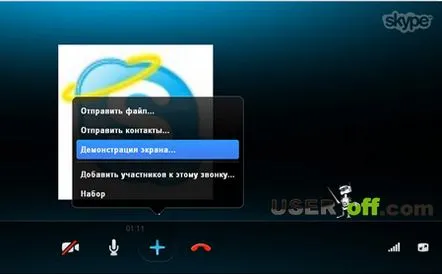
Din punctul meu de vedere, mi se pare foarte utilă această caracteristică! Când mi se cere să ajut de la computer, trebuie să văd ce face utilizatorul și ce erori primește. Dacă utilizatorul nu este familiarizat cu programele pentru controlul computerului de la distanță, atunci cea mai ușoară cale de ieșire este prin Skype. Desigur, există un dezavantaj - nu puteți face nicio acțiune pe computer, dar când vizualizați ecranul prin Skype, puteți spune unde să faceți clic. Rareori am întâlnit un utilizator de internet care să nu aibă Skype instalat ca mijloc de comunicare cu cei dragi.
Vă voi spune despre mai multe opțiuni pentru cum se poate face acest lucru, după care puteți alege metoda cea mai convenabilă și necesară.
Dar înainte de a trece la discuție, vreau să spun că funcția de demonstrație de grup a ecranului funcționează doar cu un cont Skype Premium. Dacă aveți un internet slab, atunci dezactivați toate programele care pot fi actualizate, de exemplu, un antivirus. Versiunile vechi de Skype nu aveau o astfel de funcție, așa că dacă persoana de contact nu poate afișa ecranul, sfătuiește-l să actualizeze Skype.
Acum poți începe!
Demonstrație de ecran în Skype
Prima cale. Intrăm pe Skype folosind datele de conectare și parola noastră, vedem o listă a persoanelor de contact în partea stângă a ecranului. Selectăm persoana potrivită și facem clic pe numele ei cu butonul din dreapta al mouse-ului. În fereastra derulantă, puteți vedea un număr mare de tot felul de funcții. Ne interesează cel numit: „Demonstrațieecran". Faceți clic pe acest punct.
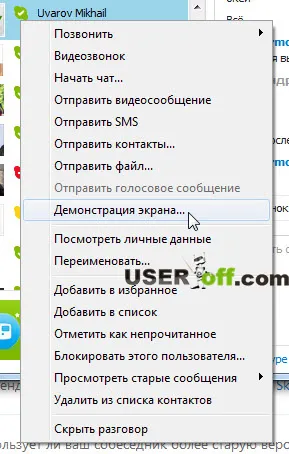
Se deschide un mesaj de dialog, în care faceți clic pe „Apelați”.
După cum puteți vedea, pentru a vă afișa ecranul, mai întâi trebuie să efectuați un apel. Nu contează dacă este el sau un apel video.
De îndată ce contactul vă acceptă apelul, va apărea o fereastră pe ecran unde puteți face clic pe „Start” pentru a afișa ecranul Skype. Dacă te răzgândești, apasă „Anulează” în consecință.
De asemenea, puteți specifica în program ce program deschis sau fereastră doriți să vadă contactul. În captura de ecran de mai sus și de mai jos, am 2 ecrane pentru că am două monitoare (laptop + monitor).
Există o a doua modalitatede a afișa ecranul în Skype. Acționăm astfel: atunci când conduci negocieri prin Skype, fie o difuzare video a unei persoane în timp real, fie fotografia lui (avatar) este plasată în fața ta pe un fundal negru. În partea de jos a ferestrei deschise, există un buton care arată ca un semn matematic plus. Apasa pe el. În lista pop-up, ar trebui să faceți clic cu mouse-ul pe elementul: „Demonstrație ecran”.
Dacă sunteți mulțumit de ecranul care va fi afișat sub formă de miniatură (adică veți vedea ce va vedea interlocutorul dvs.), trebuie doar să faceți clic pe „Start”.
Pentru a opri difuzarea ecranului, faceți clic pe butonul: „Opriți afișare”. Când ecranul este oprit, conexiunea cu contactul nu este întreruptă!
Apropo, merită să acordați atenție faptului că, în timp ce vă arată ecranul, interlocutorul dvs. vă poate transmite și el însuși pe ecranul său. Dacă la conversație participă mai mult de două persoane, aceasta este deja o conferință. În acest caz, puteți afișa ecranul numai dacă aveți un cont Skype Premium.
Nu am uitat putin. De asemenea, activarea funcțieiafișajul este în meniul de sus. Apăsați „Apeluri” - „Demonstrație ecran...”, și apoi știți totul.
Apropo, site-ul oficial are răspunsuri la diverse întrebări legate de acest articol, aici este linkul.
Subiectul articolului, cum să-ți arăți ecranul în Skype, este dezvăluit pe deplin, cred că l-am explicat în detaliu. Dacă aveți întrebări, adresați-le în comentarii. Până la data viitoare!
